電郵範本¶
电子邮件模板是已保存的电子邮件,可重复用于从数据库发送电子邮件。用户无需重复编写相同的文本,即可发送高质量的邮件。
根据具体情况创建不同的模板,可让用户为正确的受众选择正确的信息。这样可以提高信息的质量和客户的整体参与率。
備註
Odoo 中的电子邮件模板使用 QWeb 或 XML,可在最终呈现时编辑电子邮件,使定制功能更加强大,而无需编辑任何代码。这意味着,Odoo 可以使用图形用户界面(GUI)来编辑电子邮件,从而编辑后台代码。当最终用户的程序读取收到的电子邮件时,不同的格式和图形将出现在其最终形式中。
在 开发者模式 中访问电子邮件模板,方法是导航至 。
编辑电子邮件模板¶
在使用电子邮件模板时,可以使用*powerbox*功能。该功能可以直接编辑电子邮件模板中的格式和文本,还可以添加链接、按钮、预约选项或图片。
此外,还可通过 </> 图标直接编辑电子邮件模板的 XML/HTML 代码。动态占位符(引用 Odoo 中的字段)也可在电子邮件模板中使用。
Powerbox¶
*powerbox*功能是一个丰富的文本编辑器,具有各种格式、布局和文本选项。它还可用于在电子邮件模板中添加 XML/HTML 功能。在电子邮件模板正文中键入正斜线 /,即可激活此功能。
在电子邮件模板正文中键入正斜线 `/`时,会出现一个下拉菜单,其中包含以下选项:
结构
项目符号列表: 创建一个简单的项目符号列表。
编号列表: 创建带编号的列表。
清单:使用清单跟踪任务。
表格: 插入表格。
分隔符:插入水平线分隔符。
引用:添加引用块部分。
代码:添加代码部分。
2 列: 转换为两列。
3 列:转换为三列。
4 列:转换为四列。
格式
标题 1:大节标题。
标题 2:中标题。
标题 3:小标题。
切换方向:切换文本的方向。
文本:段落块。
媒体
图片:插入图片。
文章:链接文章。
导航
链接:添加链接。
按钮:添加按钮。
预约:添加特定预约。
日历:安排预约。
小工具
3 星:插入三星以上的评价。
5 星:插入五星以上的评价。
基础模块
签名:插入您的签名。
营销工具
动态占位符:插入个性化内容。
小訣竅
要使用这些选项中的任何一个,请从 powerbox 下拉菜单中点击所需的功能。要使用文本相关选项(如 标题 1、转换方向 等)格式化现有文本,请选中文本,然后键入激活键(正斜杠)`/`,并从下拉菜单中选择所需的选项。
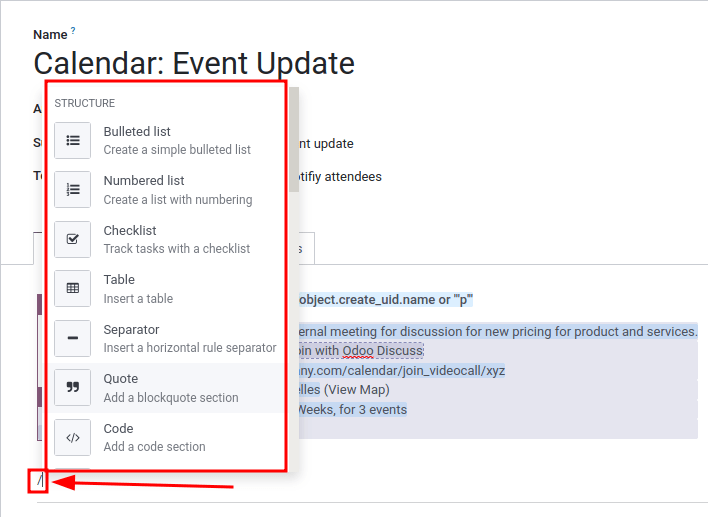
也參考
XML/HTML 代码编辑器¶
要访问电子邮件模板的 XML/HTML 编辑器,首先输入 开发者模式。然后,单击模板右上角的 </> 图标,继续编辑 XML/HTML。要返回标准文本编辑器,请再次单击 </> 图标。

警告
应谨慎访问 XML/HTML 编辑器,因为这是模板的后台代码。编辑代码可能会导致电子邮件模板立即中断或在升级数据库时中断。
动态占位符¶
*动态占位符*引用 Odoo 数据库中的某些字段,以便在电子邮件模板中生成独特的数据。
Example
许多公司喜欢用个性化的客户信息来定制电子邮件,以吸引眼球。在 Odoo 中,可以通过插入动态占位符引用模型中的字段来实现这一目的。例如,可以在来自:guilabel:销售订单`模型上的:guilabel:`客户`字段的电子邮件中引用客户姓名。该字段的动态占位符为: `{{ object.partner_id }}。
动态占位符已编码,可显示数据库中的字段。动态占位符可用于电子邮件模板的 正文 (内容 选项卡)。动态占位符还可用于 邮件配置 选项卡、电子邮件的 主题 和 语言 中的字段。
要在电子邮件的 主体 中使用动态占位符,请在 内容 标签下的电子邮件模板正文中输入 /,打开**powerbox**功能。滚动到选项列表底部的 营销工具』。接下来,选择 :guilabel:`动态占位符。然后从可用选项列表中选择动态占位符,并按照提示将其配置为所需的相应 Odoo 字段。每个动态占位符的配置各不相同。
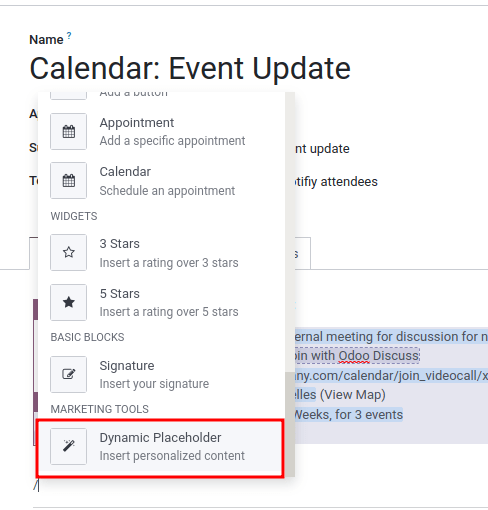
備註
:guilabel:`字段』、:guilabel:`子模型’和:guilabel:`子字段’的每个独特组合都会创建不同的动态占位符。将其想象为正在创建的字段的组合。
要搜索可用字段,只需在搜索中输入字段的前端名称(在用户界面上)即可。这将从创建电子邮件模板的模型的所有可用字段中找到结果。
警告
定制电子邮件模板不属于 Odoo 支持的范围。
富文本編輯器¶
通过高亮显示电子邮件模板中的文本,可以访问富文本编辑器工具栏。它可用于更改标题、字体大小/样式、颜色、添加列表类型或链接。
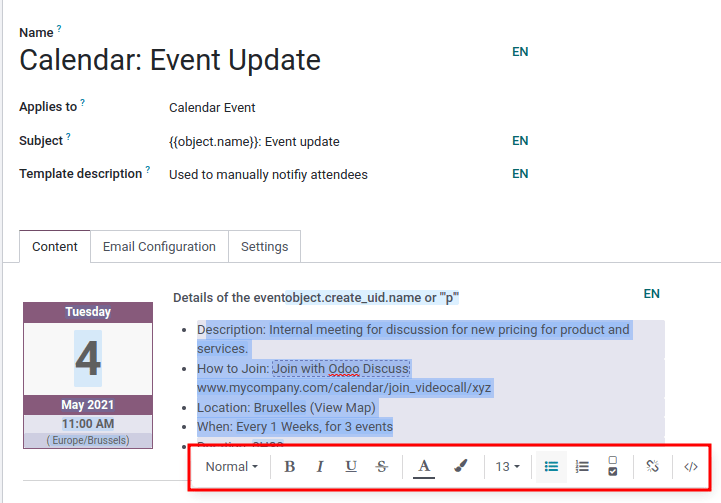
重置电子邮件模板¶
如果电子邮件模板因代码被篡改而无法正常工作,可通过重置将其恢复为开箱即用的默认模板。只需点击屏幕左上角的 重置模版 按钮,模板就会重置。
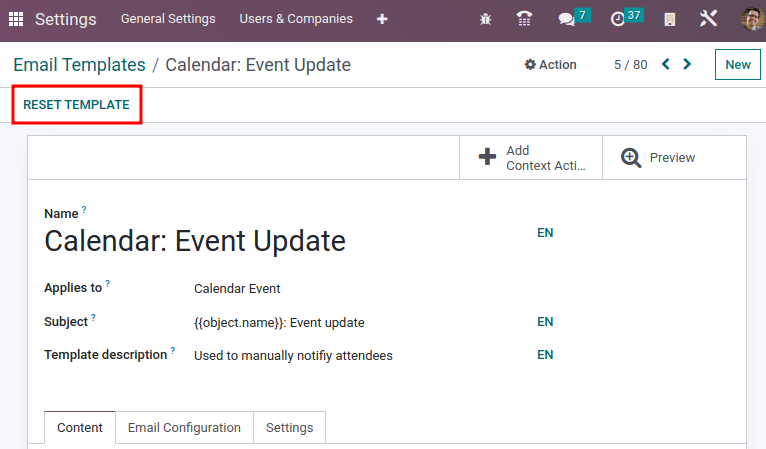
默认回复电子邮件模板¶
在电子邮件模板的 电子邮件配置 选项卡下,有一个 回复至 字段。使用此模板群发邮件时,可在此字段中添加回复重定向到的电子邮件地址。
小訣竅
在地址或动态占位符之间添加逗号」,」,即可添加多个电子邮件地址。
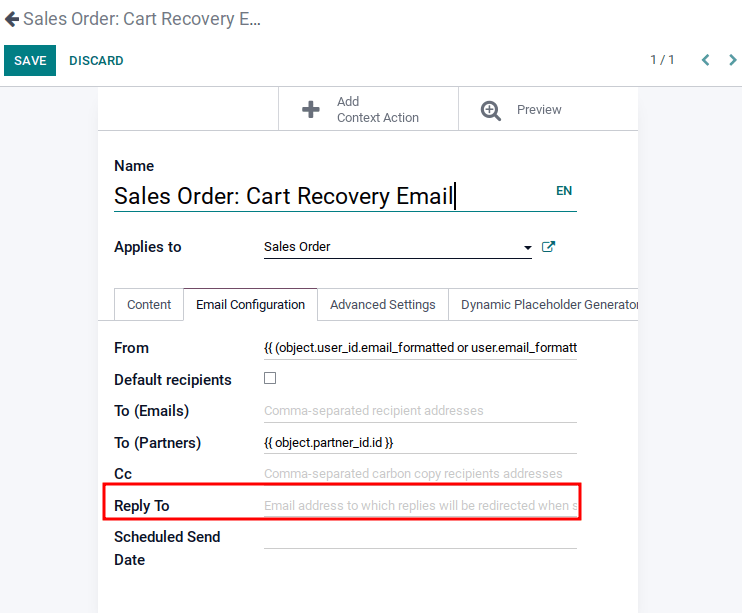
:guilabel:`回复至`字段**仅**用于群发邮件(批量发送邮件)。几乎所有具有列表视图选项的 Odoo 应用程序都可以群发邮件。
要群发电子邮件,请在 列表 视图中,选中要发送电子邮件的记录旁边的方框,单击 操作 按钮(由 ⚙️(齿轮) 图标表示),然后从 操作 下拉菜单中选择所需的电子邮件选项。电子邮件选项可能因特定列表视图和应用程序而异。
如果可以发送电子邮件,则会弹出邮件撰写器窗口,其中的值可以定义和自定义。在可批量发送电子邮件的页面上,例如在 CRM 应用程序的 客户 页面上,:guilabel:`操作`按钮上将显示此选项。此操作会在整个 Odoo 数据库中进行。
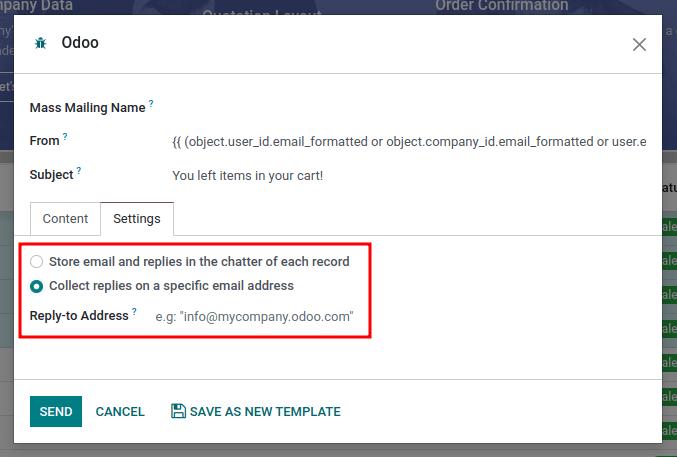
事务性电子邮件和相应的 URL¶
在 Odoo 中,多个活动可触发自动电子邮件发送。这些邮件被称为*事务性电子邮件*,有时包含重定向到 Odoo 数据库的链接。
默认情况下,数据库生成的链接使用系统参数中定义的动态 web.base.url 键。有关详细信息,请参阅 系统参数。
如果未安装 Website 应用程序,web.base.url 键将始终是用于生成所有链接的默认参数。
重要
web.base.url 键只能有一个单一的值,这意味着在多网站或多公司数据库环境中,即使每个网站都有一个特定的域名,为共享文档而生成的链接(或事务性电子邮件中的链接)也可能保持不变,无论哪个网站/公司与发送电子邮件/文档相关。
Example
如果 web.base.url 系统参数的 值 等于 https://www.mycompany.com,并且 Odoo 中有两个不同的公司,其网站 URL 也不同:https://www.mycompany2.com`和 `https://www.mycompany1.com,无论哪家公司发送文件或电子邮件,Odoo 创建的用于共享文件或发送交易电子邮件的链接都来自`https://www.mycompany.com`域。
情况并非总是如此,因为有些 Odoo 应用程序(例如*电子商务*)在数据库中与*网站*应用程序建立了链接。在这种情况下,如果为网站定义了特定域,电子邮件模板中生成的 URL 就会使用公司相应网站上定义的域。
Example
当客户在 Odoo 电子商务 网站上购物时,订单与该网站建立了链接。因此,发送给客户的确认电子邮件中的链接会使用该特定网站的域名。
備註
使用 文档 应用程序共享的文档将**始终**使用`web.base.url`键,因为共享的文档与任何特定网站无关。这意味着,无论从哪家公司共享,URL 始终是相同的(web.base.url 键值)。这是一个已知的限制。
有关如何配置域名的更多信息,请查看 域名文档.
更新电子邮件模板中的翻译¶
在 Odoo 中,电子邮件模板会为数据库中的所有用户自动翻译所安装的所有语言。无需更改翻译。不过,如果出于特殊原因需要更改某些翻译,也是可以做到的。
警告
与代码中的任何修改一样,如果翻译更改操作不当(例如,导致语法错误的修改),可能会破坏模板,从而使模板显示为空白。
要编辑翻译,首先进入 开发者模式。然后,在电子邮件模板上点击 编辑 按钮,再点击语言按钮,该按钮以当前使用的语言首字母表示(例如,:guilabel:`EN`表示英语)。
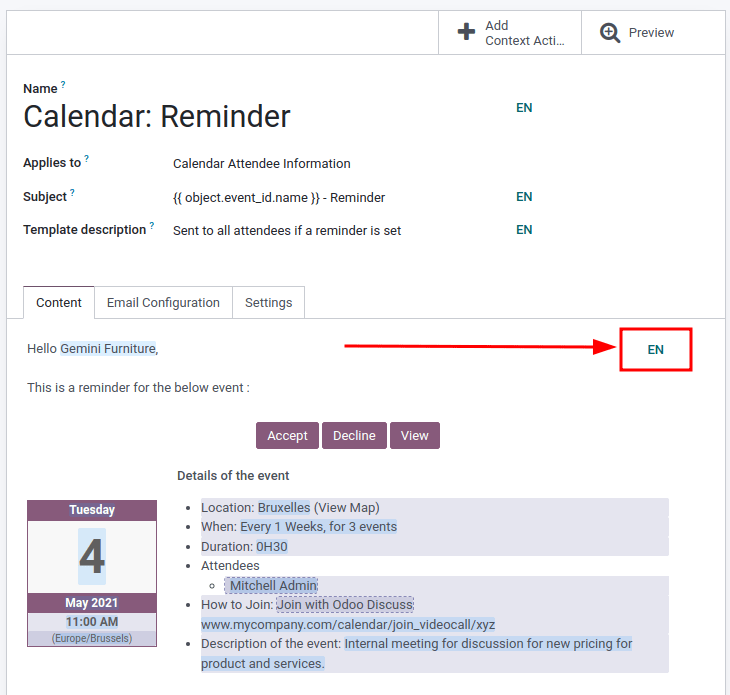
備註
如果数据库中没有安装和激活多种语言,或者用户没有管理访问权限,则不会出现语言按钮。
弹出一个窗口,显示数据库中安装的不同语言。在弹出窗口中可以编辑翻译。完成所需更改后,点击 保存 按钮保存更改。
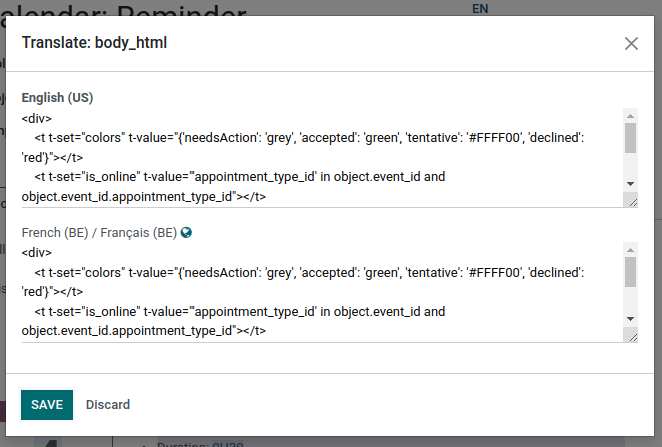
備註
编辑翻译时,数据库中的默认语言设置将以**粗体**显示。